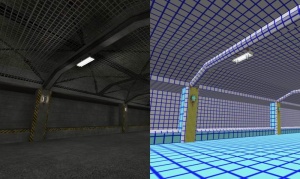Fr/Lightmap: Difference between revisions
m (Updated title) |
(Rewrite Template:Lang to Template:LanguageBar. This action was performed by a bot.) |
||
| (7 intermediate revisions by 4 users not shown) | |||
| Line 1: | Line 1: | ||
{{ | {{LanguageBar|title=Le Lightmap|Lightmap}} | ||
|title=Le Lightmap | |||
| | |||
}} | |||
{{toc-right}} | {{toc-right}} | ||
| Line 12: | Line 9: | ||
*Les Brushs. | *Les Brushs. | ||
*Les | *Les {{L|prop_static|modèles statiques}}. | ||
{{Note|Les modèles dynamiques et physiques utilisent les ombres dynamiques.}} | {{Note|Les modèles dynamiques et physiques utilisent les ombres dynamiques.}} | ||
| Line 22: | Line 19: | ||
== Visualisations sous Hammer == | == Visualisations sous Hammer == | ||
Dans Hammer, utilisez le mode de camera spécial "lightmap" dans la vue 3D pour les visualiser. Et la boite de dialogue | Dans Hammer, utilisez le mode de camera spécial "lightmap" dans la vue 3D pour les visualiser. Et la boite de dialogue {{L|Hammer_Face_Edit_Dialog|Face Edit Dialog}} pour les contrôler. | ||
== Lightmap Scale == | == Lightmap Scale == | ||
| Line 36: | Line 33: | ||
Lors de la génération de la lightmap, VRAD ne créé pas de penumbras. L'effet peut être simulé en augmentant l'échelle des Lightmaps (supérieurs donc à 16). | Lors de la génération de la lightmap, VRAD ne créé pas de penumbras. L'effet peut être simulé en augmentant l'échelle des Lightmaps (supérieurs donc à 16). | ||
{{ | {{Note|Les faces avec {{L|displacement}} utilise leur propre valeurs de Lightmaps.}} | ||
{{tip:fr| | {{tip:fr|{{L|Fog|Le fog}} augmente la dispersion atmosphérique d'un éclairage , rendant ainsi les ombres plus diffuses.}} | ||
== Optimisations == | == Optimisations == | ||
| Line 60: | Line 57: | ||
; <code>mat_fullbright 2</code> | ; <code>mat_fullbright 2</code> | ||
: Remplace toutes les textures par un fond gris, laissant juste les informations de lumière. | : Remplace toutes les textures par un fond gris, laissant juste les informations de lumière. | ||
; <code>mat_luxels < | ; <code>mat_luxels <{{L|bool}}></code> | ||
: Affiche toutes les luxels sur les surfaces des Brushs. {{bug | : Affiche toutes les luxels sur les surfaces des Brushs. {{bug|hidetested=1|Ne fonctionne pas dans {{L|Displacement|displacements}}}} | ||
; <code>mat_filterlightmaps <bool></code> | ; <code>mat_filterlightmaps <bool></code> | ||
: Contrôle si les luxels sont lissés ensembles tout comme les | : Contrôle si les luxels sont lissés ensembles tout comme les {{L|texel}}s. | ||
; <code>r_avglightmap <bool></code> | ; <code>r_avglightmap <bool></code> | ||
: Donne les valeurs moyennes des lightmap parmi chaque polygone. | : Donne les valeurs moyennes des lightmap parmi chaque polygone. | ||
; <code>mat_showlightmappage < | ; <code>mat_showlightmappage <{{L|int}}></code> | ||
: Déplie chaque Lightmaps dans une petite fenêtre en haut à gauche. Peu utile. | : Déplie chaque Lightmaps dans une petite fenêtre en haut à gauche. Peu utile. | ||
; <code>r_lightmap <?></code> | ; <code>r_lightmap <?></code> | ||
| Line 77: | Line 74: | ||
* [http://mdeverdelhan.developpez.com/tutoriel/dynamiclight/tutoriel2/ Tutoriel Lightmapping sur Developpez] | * [http://mdeverdelhan.developpez.com/tutoriel/dynamiclight/tutoriel2/ Tutoriel Lightmapping sur Developpez] | ||
{{ACategory|Lighting System}} | |||
[[Category:French]] | [[Category:French]] | ||
Latest revision as of 16:53, 18 July 2025
You can help by updating the translation.
Also, please make sure the article complies with the alternate languages guide.
This notice is put here by LanguageBar template and if you want to remove it after updating the translation you can do so on this page.
La lightmap est une texture générée et superposée à la texture d'origine, pour simuler un ombrage, et ne concerne que les Brushs. Cette technique permet de créer un ombrage. Il est possible de déterminer la qualité du lightmap sur chaque surface. La majorité des ombres dans Source sont en faîte des Lightmaps, leur avantages est une faible consommation de ressources (car pré-calculée), mais leur inconvénient est qu'elles sont statiques.
Les lightmaps sont générées par deux éléments :
- Les Brushs.
- Les modèles statiques.
Visualisations sous Hammer
Dans Hammer, utilisez le mode de camera spécial "lightmap" dans la vue 3D pour les visualiser. Et la boite de dialogue Face Edit Dialog pour les contrôler.
Lightmap Scale
Plus la valeur est petite plus la Lightmap est précise. Mais augmente la taille du BSP et le temps de compilations du VRAD. Les performances sont très peux affectés.
Lors de la génération de la lightmap, VRAD ne créé pas de penumbras. L'effet peut être simulé en augmentant l'échelle des Lightmaps (supérieurs donc à 16).
Optimisations
- Attention cependant à ne pas mettre un lightmap trop petit dans une zone ne subissant aucun éclairage en particulier.
Réduire le lightmap peut-être très efficace si un brush se trouve près d'une source de lumière possédant un angle d'éclairage très élevé.
- Faîtes très attention aussi en le manipulant. Un lightmap faible (de 4 par exemple) par endroit n'est pas forcement plus agréable à voir qu'un lightmap élevé
( de 24 par exemple). Il faut savoir apprécier un éclairage diffus selon la source de lumière.
Commandes Console
Nécessite l'activation du mode cheat avec la commande sv_cheats.
mat_fullbright 2- Remplace toutes les textures par un fond gris, laissant juste les informations de lumière.
mat_luxels <bool>- Affiche toutes les luxels sur les surfaces des Brushs.
 Bogue:Ne fonctionne pas dans displacements
Bogue:Ne fonctionne pas dans displacements mat_filterlightmaps <bool>- Contrôle si les luxels sont lissés ensembles tout comme les texels.
r_avglightmap <bool>- Donne les valeurs moyennes des lightmap parmi chaque polygone.
mat_showlightmappage <int>- Déplie chaque Lightmaps dans une petite fenêtre en haut à gauche. Peu utile.
r_lightmap <?>- À Faire: Pas d'effect apparent.
r_unloadlightmaps <bool>- À Faire: Inconnu.